使用删除数据活动从数据源查找数据
Fabric 删除数据活动可以从 Microsoft Fabric 支持的数据源删除数据。
可以使用数据工厂中的 Delete 活动从受支持的存储库中删除文件或文件夹。 不再需要文件时,使用此活动来清理或存档文件。
先决条件
如果要开始,必须满足以下先决条件:
- 具有有效订阅的租户帐户。 免费创建帐户。
- 创建了工作区。
通过 UI 将查找活动添加到管道
若要在管道中使用删除数据活动,请完成以下步骤:
创建活动
在工作区中创建新管道。
在管道的“活动”窗格中搜索“删除数据”,然后将其添加到管道画布上。
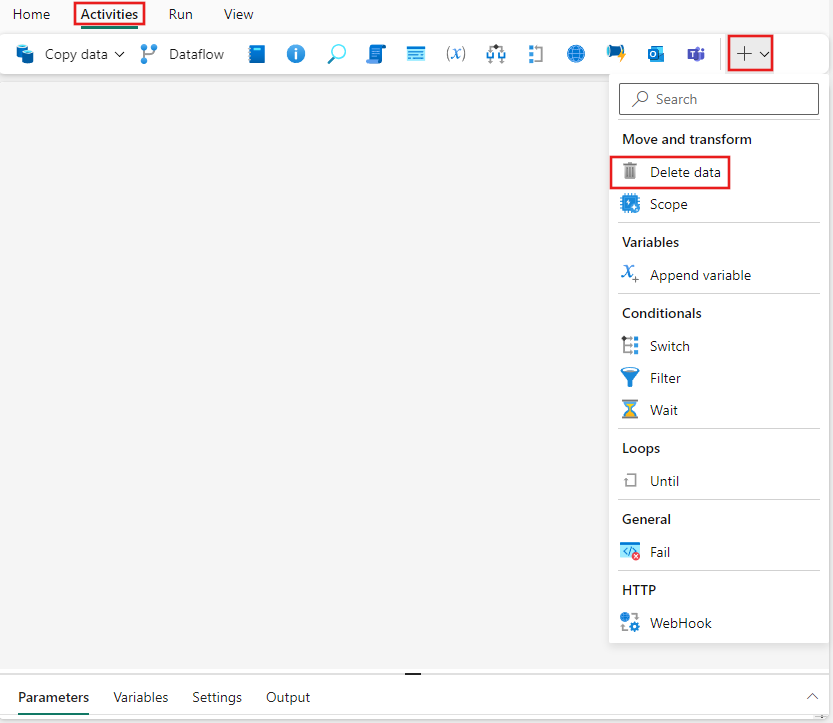
在画布上选择新的删除数据活动(如果尚未选择)。
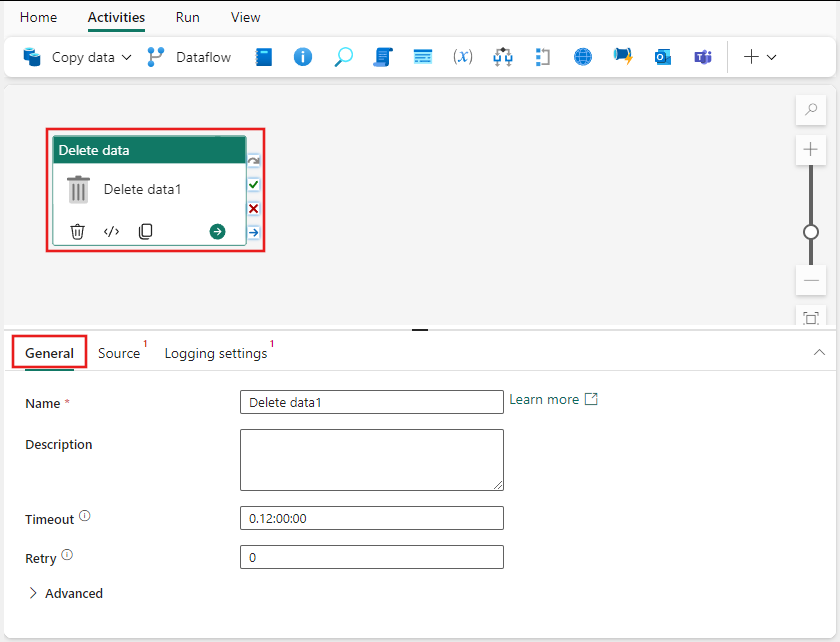
若要配置“常规”设置选项卡,请参阅“常规”设置指导。
选择数据源
选择“源”选项卡,从“连接”下拉列表中选择现有连接,或者创建新连接,并指定其配置详细信息。
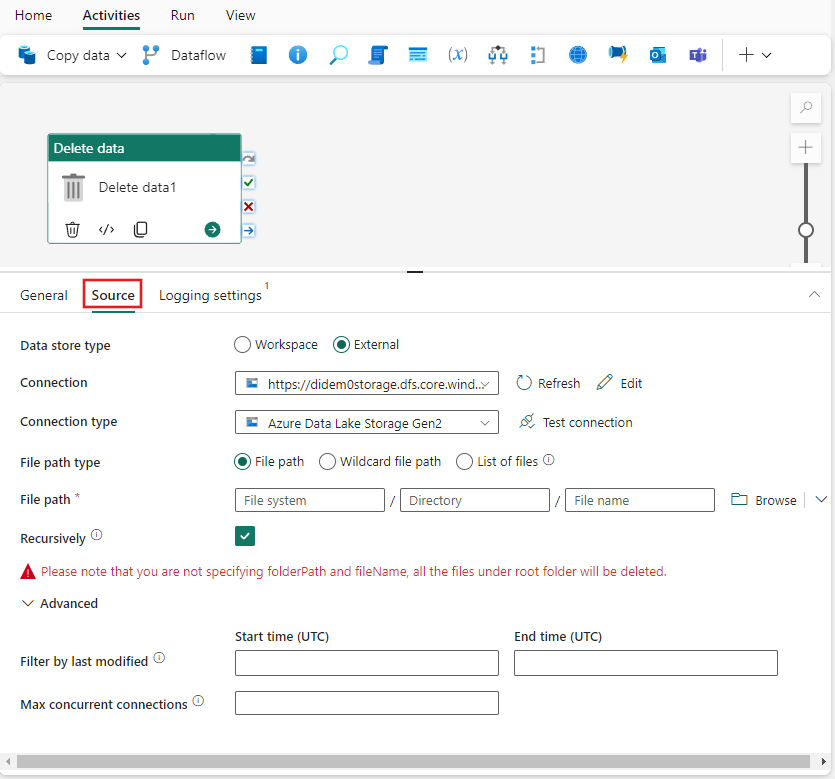
上图中的示例演示了一个 blob 存储连接,但每个连接类型自带具有特定于所选数据源的配置详细信息。
支持的数据存储
Fabric 支持连接器概述一文中列出的数据存储。 可以使用支持删除数据活动的任何源。
使用 Delete 活动的示例
删除特定文件夹或文件
库具有以下文件夹结构:
Root/
Folder_A_1/
1.txt
2.txt
3.csv
Folder_A_2/
4.txt
5.csv
Folder_B_1/
6.txt
7.csv
Folder_B_2/
8.txt
现在,使用的是 Delete 活动来删除文件夹或文件,方法是将来自数据集和 Delete 活动的不同属性值相结合:
| folderPath | fileName | recursive | 输出 |
|---|---|---|---|
| Root/ Folder_A_2 | Null | False | Root/ Folder_A_1/ 1.txt 2.txt 3.csv Folder_A_2/ Folder_B_1/ 6.txt 7.csv Folder_B_2/ 8.txt |
| Root/ Folder_A_2 | Null | True | Root/ Folder_A_1/ 1.txt 2.txt 3.csv |
| Root/ Folder_A_2 | *.txt | False | Root/ Folder_A_1/ 1.txt 2.txt 3.csv Folder_A_2/ 5.csv Folder_B_1/ 6.txt 7.csv Folder_B_2/ 8.txt |
| Root/ Folder_A_2 | *.txt | True | Root/ Folder_A_1/ 1.txt 2.txt 3.csv Folder_A_2/ 5.csv Folder_B_1/ 7.csv Folder_B_2/ |
进行保存,并运行或计划管道
- 切换到管道编辑器顶部的“开始”选项卡,然后选择“保存”按钮以保存管道。
- 选择“运行”来直接运行它,或者选择“计划”进行计划。
- 还可以在此处查看运行历史记录,或者配置其他设置。
